在Excel中快速将日期转换为序数日期格式
通常,当您输入或获取到一个日期(例如: 1/18/2021)时,在Excel中可以轻松将其格式化为多种样式,例如: 18-1月, 18-1月-21, 2021年1月18日, 2021年1月18日,星期一等等。然而,一些用户可能需要将日期显示为序数形式,并将日期更改为 2021年1月18日,是否有快速解决此问题的方法?这里, Kutools for Excel 发布了 日期转序列日期 公式,以轻松解决Excel中的这个问题。
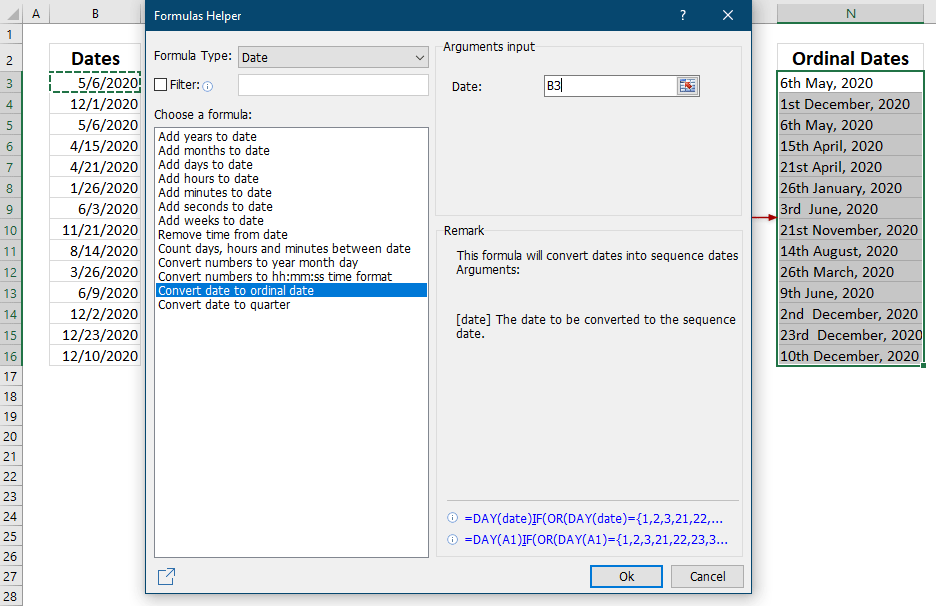
用法
本节将指导您应用“日期转序列日期”公式,将普通日期转换为序数日期格式。
1. 选择一个空白单元格用于放置转换结果。
2点击 Kutools > 公式助手 > 日期与时间 > 日期转序列日期 以启用此功能。
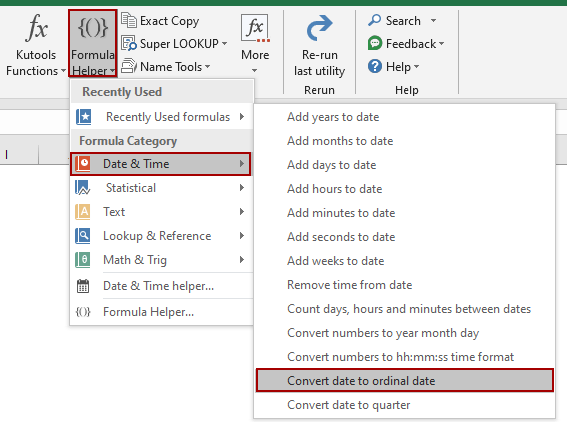
3现在,“公式助手”对话框弹出,并且 日期转序列日期 公式在 选择一个公式 列表框中被高亮显示。在 日期 框中,点击 浏览 按钮以指定要转换的日期。
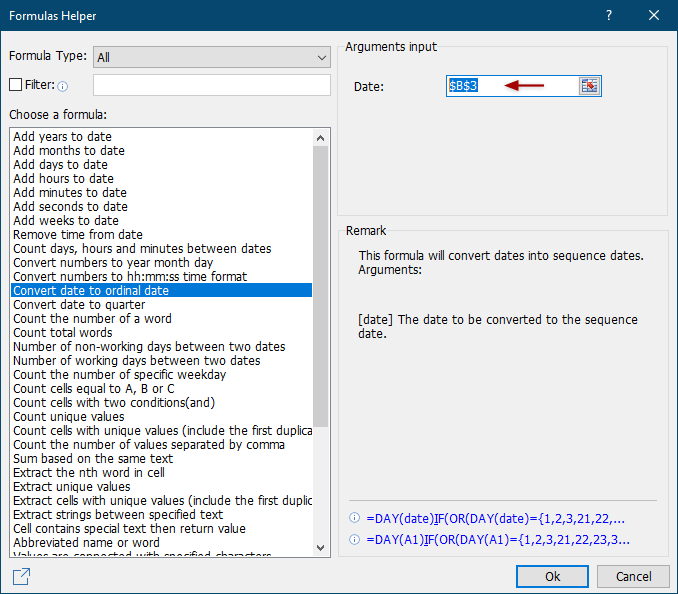
提示:(1) 在日期框中指定日期单元格时,默认情况下单元格引用是绝对的。如果需要通过拖动单元格的自动填充柄将公式复制到其他单元格,则最好手动将绝对引用更改为相对引用。(2) 或者,也可以直接在日期框中手动输入格式为m/d/yyyy的日期。
4. 点击确定按钮。
现在,转换结果已经计算出来。如有必要,拖动结果单元格的自动填充柄以将公式复制到其他单元格。

注意事项
1您可以点击 Kutools > 公式助手 > 公式助手 打开“公式助手”对话框,然后手动选择 日期转序数日期 公式在 选择一个公式 列表框中。

2在“公式助手”对话框中,您可以从 日期 下拉菜单中选择 公式类型 仅显示与日期相关的公式,然后快速选择 日期转序列日期 公式在 选择一个公式 列表框中。

3在“公式助手”对话框中,您还可以启用 筛选 选项,并输入关键字,例如 ord,以快速筛选出 日期转序列日期 公式在 选择一个公式 列表框中。

4在“公式助手”对话框中,点击 分享 图标 ![]() 将功能组分享到您的社交圈。
将功能组分享到您的社交圈。
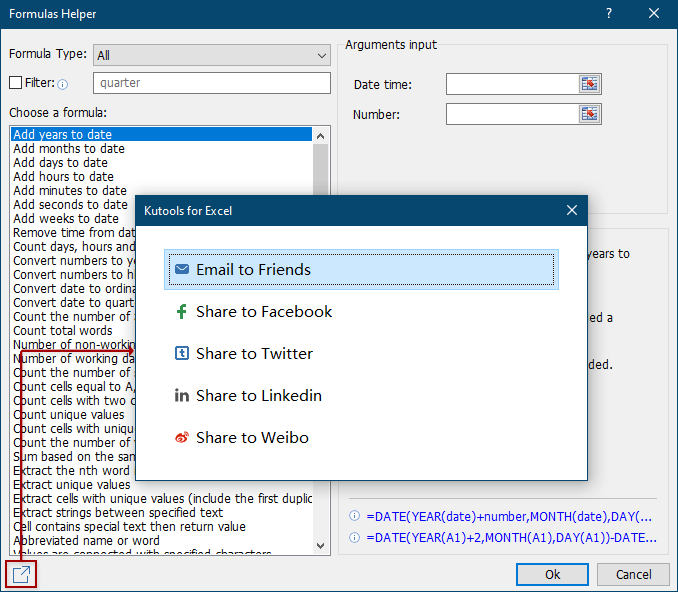
推荐的生产力工具
Office Tab:在 Microsoft Office 中使用便捷的标签页,就像 Chrome、Firefox 和新版 Edge 浏览器一样。通过标签轻松切换文档 —— 不再有杂乱的窗口。了解更多...
Kutools for Outlook:Kutools for Outlook 为 Microsoft Outlook 2010–2024(及更高版本)以及 Microsoft 365 提供 100 多种强大功能,帮助您简化邮件管理并提高生产力。了解更多...
Kutools for Excel
Kutools for Excel 提供 300 多种高级功能,帮助您简化在 Excel 2010 – 2024 和 Microsoft 365 中的工作。上述功能只是众多节省时间的工具之一。

